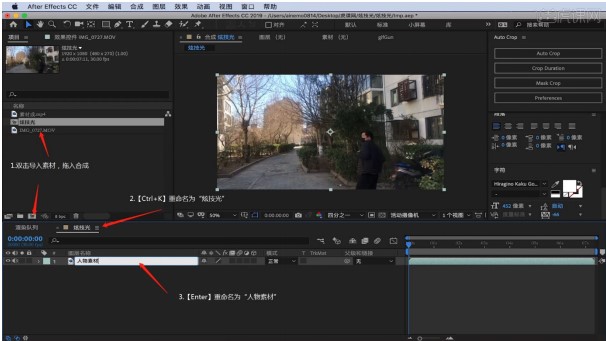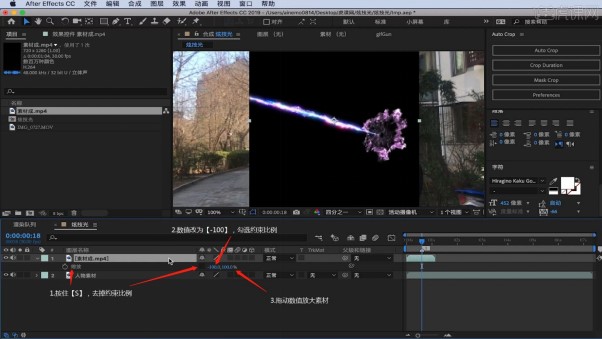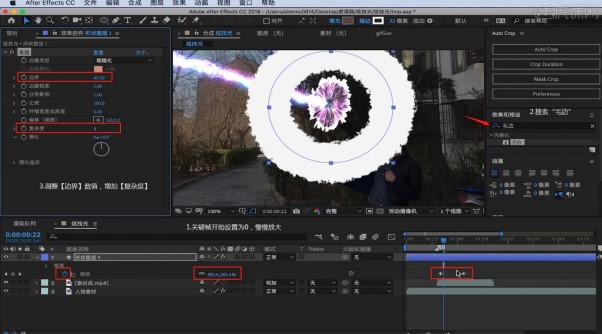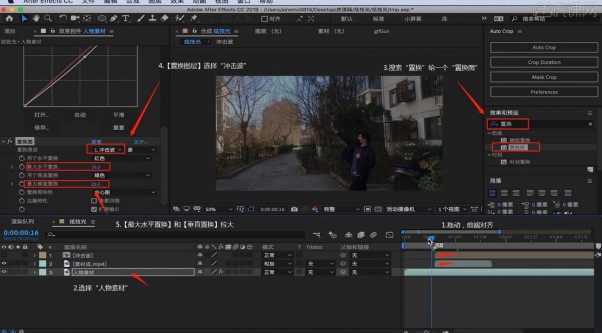AE简单特效的制作并没有你想象的那么复杂,其实更多特效制作等待你去学习和掌握,先将这些简单的入门级操练起来吧!只有从基础学起,才能够做出更好的AE特效!
AE软件就是特效制作的软件,可以说在这个方面它是比较专业且功能强大的。但是,很多新手不知道如果使用AE制作特效,这里我们就分享比较简单的特效制作步骤,希望能够对你有所启发。这是一个炫技光特效的效果,属于新手入门级操作!
1、双击导入我们需要的素材,拖到合成,【Ctrl+K】给合成一个命名,命名为“炫技光”,对素材图层按【Enter】命名为“人物素材”。
2、拖动滑块,找到人物抬手的镜头,【Shift+1】给一个标记,然后把素材拖下来,放在人物图层上方,我们发现素材方向和人物手的方向是相反的。
3、按住【S】键反转素材与人物手的方向一致,去掉约束比例勾选,前面X轴数值改为【-100】,勾选约束比例,然后拖动后面数值,放大素材。
4、现在这个素材的黑色背景很影响效果,给一个【模式叠加】-【相加】,稍微调整素材位置,【效果和预设】-搜索“曝光度”,在【效果控件】面板将曝光度稍微降低一点。
5、搜索“曲线”,稍微降低一下明暗度,把素材滑块往后拖动,点击【椭圆】,在素材和手交接位置画一个正圆,点击【锚点】,放在圆的正中心,按下【S】缩放,给一个关键帧。
6、关键帧开始设置为【0】,慢慢放大,这样可以做出一种扩散的冲击波的感觉,搜索“毛边”,调整【边界】数值,增加【复杂度】,这样就看起来更加丰富一些。
7、搜索“置换”,给一个“湍流置换”,【数量】增大一些,【Ctrl+Shift+C】预合成,命名为“冲击波”,勾选【将所有属性移动到新合成】,【确定】。
8、拖动新建好的预合成,和素材层前面对齐,点击“人物素材层”,搜索“置换”,给一个“置换图”,【置换图层】选择刚做好的“冲击波”,【最大水平置换】和【垂直置换】拉大。
9、边缘有黑色部分,因为置换图的时候置换了,按【S键】稍微放大素材,选择“素材层”按【T】给一个不透明度,打关键帧,让效果消失的更加缓慢。
以上就是今天的内容,关注官网,每天分享不同的设计技巧!